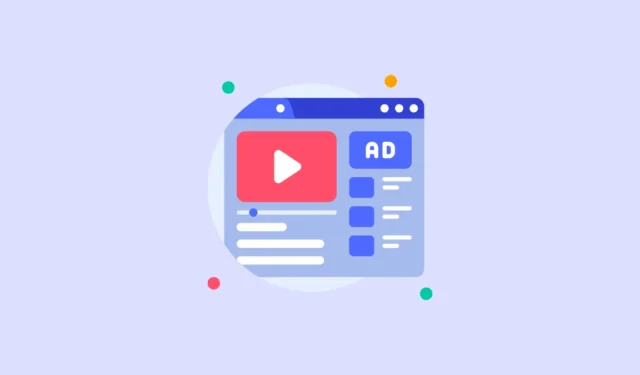
Hoewel ik Windows 11 altijd leuk heb gevonden, zal het niet overdreven zijn om te zeggen dat het besturingssysteem veel meer haters heeft dan mensen die het hebben omarmd: mensen die hun hele leven aan Windows 10 vasthouden. Nu lijkt het erop dat Microsoft van plan is zelfs de cijfers die het besturingssysteem in zijn voordeel heeft, weg te jagen.
Microsoft is nu begonnen met het tonen van advertenties in het Startmenu van Windows 11, waarbij de KB5036980-update nu voor iedereen wordt uitgerold, na deze kort te hebben getest met Windows Insiders. Hoewel Microsoft ze “aanbevelingen” voor apps uit de Microsoft Store van een klein aantal ontwikkelaars noemt, laten we duidelijk zijn: het zijn advertenties.
Microsoft zegt dat het doel van deze oefening niet alleen is om gebruikers deze apps te laten ontdekken, maar ook om de ontwikkelaars (wiens apps ze gaan promoten) aan te moedigen meer apps voor Windows te bouwen. Deze advertenties verschijnen alleen voor individuele pc-gebruikers (niet voor zakelijke gebruikers) in het gedeelte ‘Aanbevolen’ van het Start-menu.
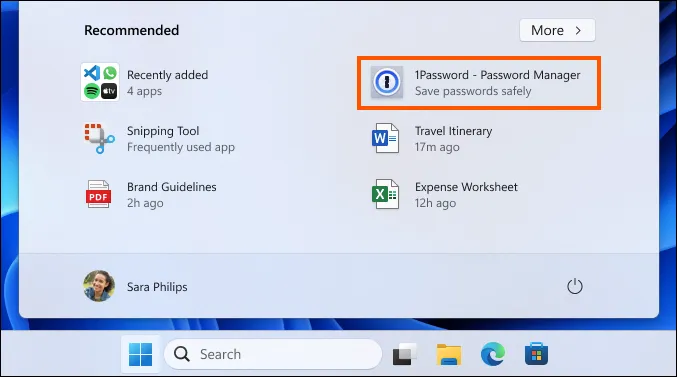
Hoewel deze stap sterke reacties van de meeste mensen oproept, laten we Microsoft ook wat speling geven. De advertenties zullen niet zo invasief zijn als je zou denken, alleen een aanbeveling voor een app, mogelijk twee.
Als je geluk hebt, verschijnen ze misschien niet eens in je Startmenu. Maar als u ze ontvangt, is het niet zo moeilijk om ze uit te schakelen.
- Open de app Instellingen op uw Windows 11-pc.
- Ga via de opties aan de linkerkant naar ‘Personalisatie’.
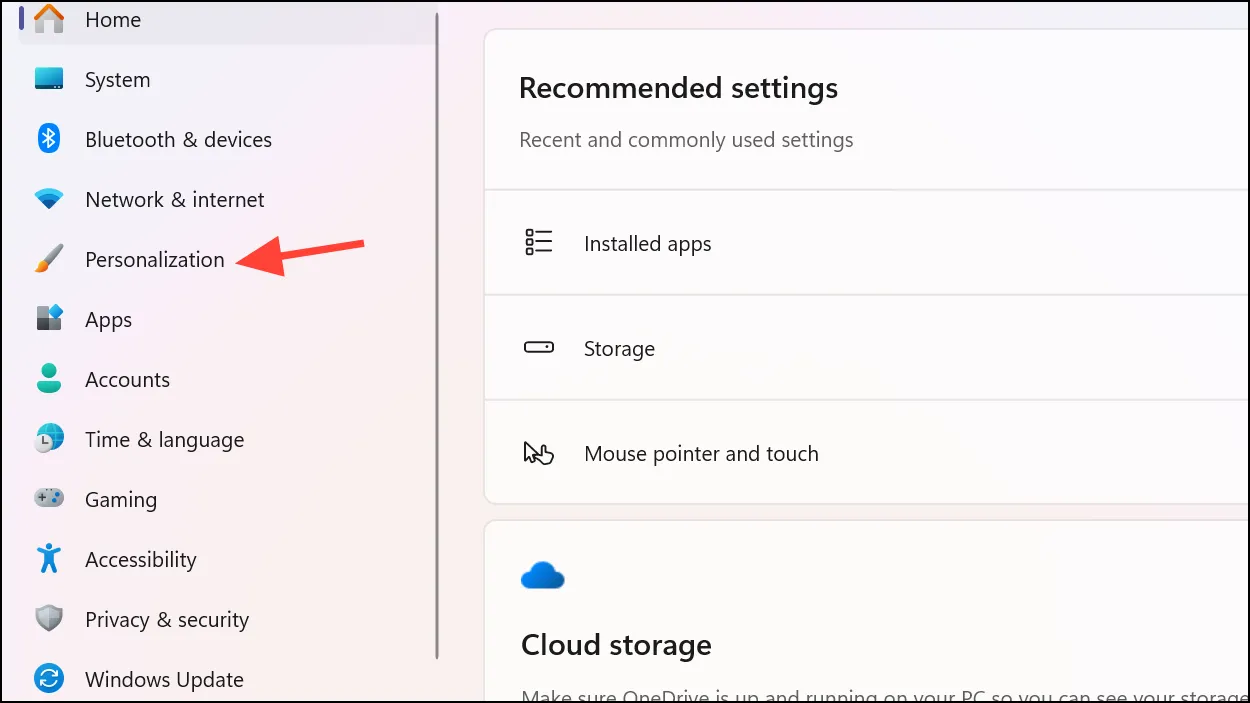
- Scroll aan de rechterkant naar beneden en klik op de optie ‘Start’.
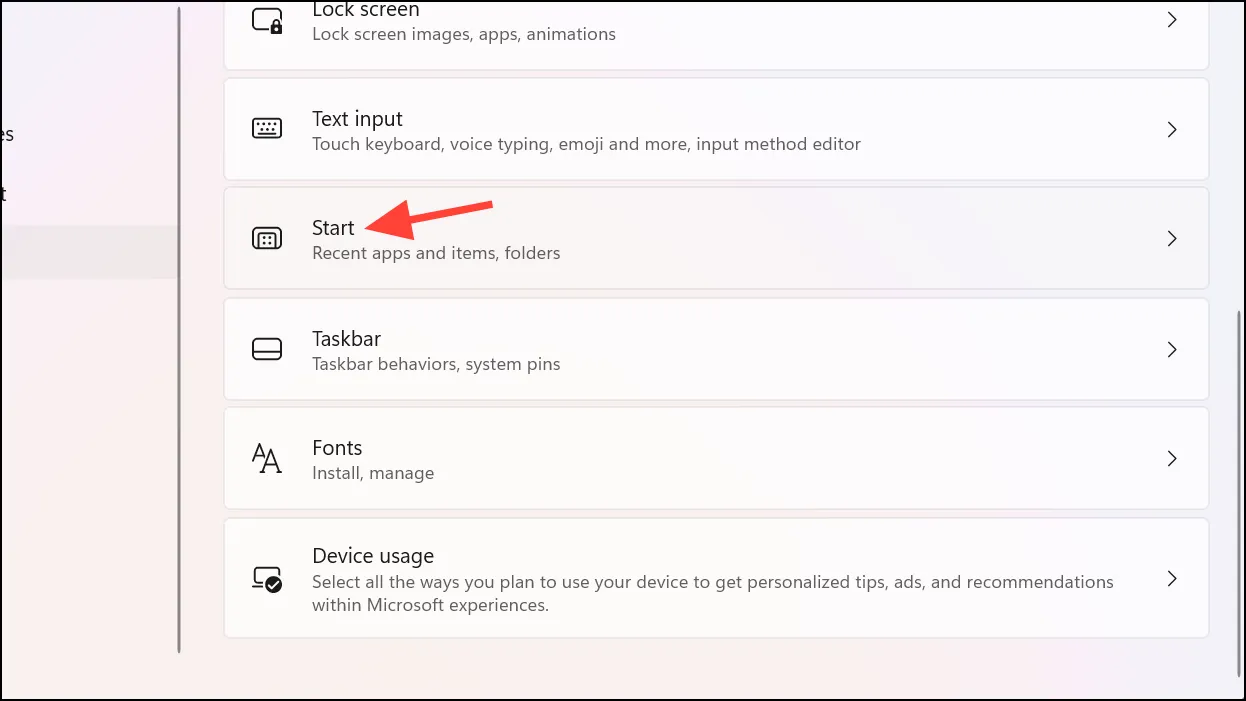
- Schakel vervolgens de schakelaar voor ‘Aanbevelingen weergeven voor tips, snelkoppelingen, nieuwe apps en meer’ uit.
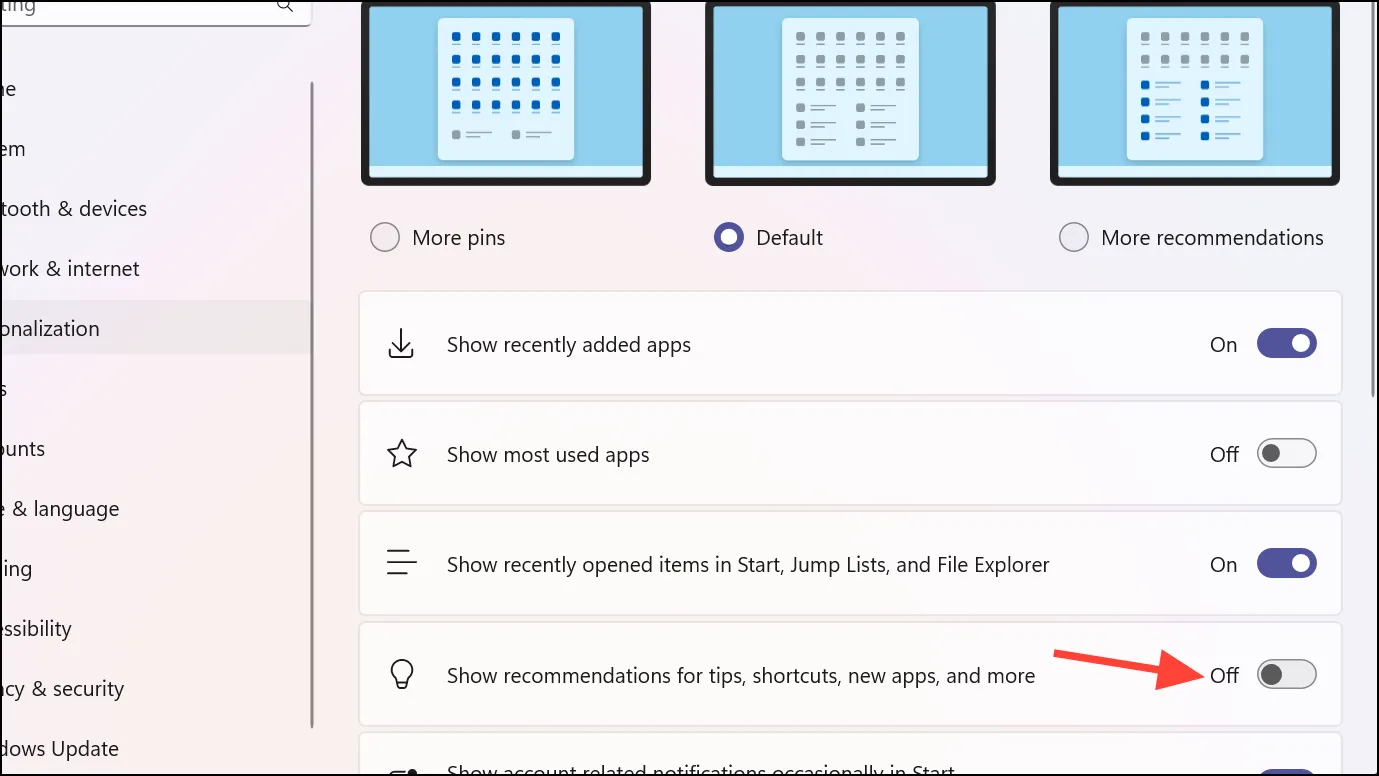
En dat is alles wat nodig is om deze vervelende aanvallen op uw persoon in het Startmenu uit te schakelen.
Als je de controle over je Startmenu in Windows 11 terug wilt krijgen, is dat gelukkig eenvoudig genoeg. U kunt ook het oorspronkelijke Start-menu volledig uit Windows verwijderen en apps van derden, zoals StartAllBack of Start11, gebruiken om uw Start-menu aan te passen.


Geef een reactie